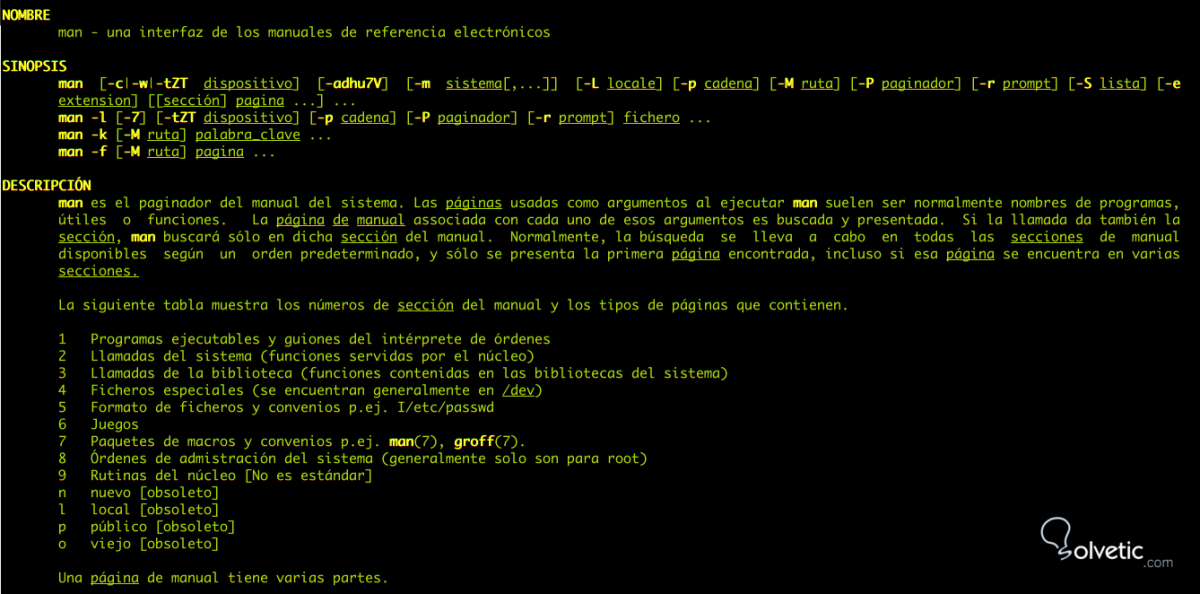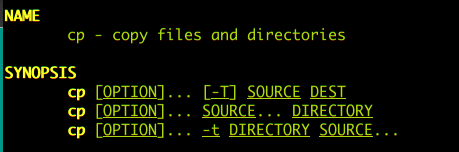En la actualidad podemos conseguir cualquier tipo de manual o documentación a través de Internet, pero los administradores en muchos casos no dispondrán de una interfaz gráfica o incluso conexión a Internet, tendrán que recurrir a los recursos locales que el sistema les ofrece. En este sentido Linux ofrecen una inmensa documentación de comandos, archivos de configuración, o librerías en varios idiomas, es nuestro deber, saber cómo buscar y leer lo que nos ofrecen herramientas como el comando help, MAN e INFO.
Es la primera línea de ayuda incluida dentro de los comandos, ofrecen una guía intuitiva y básica directamente sobre la terminal, esta ayuda es llamada con la opción --help. Una salida, común de esta opción es:
[color=rgb(0,0,0)]Es una herramienta de sistemas creada para Unix utilizada para documentar y aprender sobre comandos, archivos, llamadas de sistemas siempre son mi primera opción al momento de recordar algún comando o indagar en opciones más complejas. La herramienta está dividida en 8 secciones que detallare a continuación:[/color]
[color=rgb(0,0,0)]Sección [/color][color=rgb(0,0,0)]1: [/color][color=rgb(0,0,0)]Comandos generales.[/color]
[color=rgb(0,0,0)]Sección [/color][color=rgb(0,0,0)]2: [/color][color=rgb(0,0,0)]Llamadas al sistema.[/color]
[color=rgb(0,0,0)]Sección [/color][color=rgb(0,0,0)]3: [/color][color=rgb(0,0,0)]Biblioteca C de funciones.[/color]
[color=rgb(0,0,0)]Sección [/color][color=rgb(0,0,0)]4: [/color][color=rgb(0,0,0)]Ficheros especiales (normalmente dispositivos, que se pueden encontrar en /dev) y drivers.[/color]
[color=rgb(0,0,0)]Sección [/color][color=rgb(0,0,0)]5: [/color][color=rgb(0,0,0)]Formatos de fichero y convenciones.[/color]
[color=rgb(0,0,0)]Sección [/color][color=rgb(0,0,0)]6: [/color][color=rgb(0,0,0)]Juegos y salva pantallas.[/color]
[color=rgb(0,0,0)]Sección [/color][color=rgb(0,0,0)]7: [/color][color=rgb(0,0,0)]Miscelánea.[/color]
[color=rgb(0,0,0)]Sección [/color][color=rgb(0,0,0)]8: [/color][color=rgb(0,0,0)]Comandos de administración del sistema y demonios.[/color]
[color=rgb(0,0,0)]Su uso es muy sencillo tan sólo lanzamos desde la consola.[/color]
[color=rgb(0,0,0)]Los manuales están divididos en 4 partes:[/color]
Sinopsis solo está disponible para los comandos, es lo primero que debemos ver e interpretar por ejemplo el comando cp ofrece la siguiente sinopsis.
[ ] : significa que su uso es opcional.
… : pueden usarse varias opciones a la vez o varios archivos.
Subrayado: Es necesario para que el comando funcione. (Por ejemplo en el comando cp es necesario un origen y destino).
En algunos casos un manual puede tener entradas en varias secciones, por ejemplo
Para poder entrar en un manual tenemos que colocar su nombre exacto esto puede ser un problema si no lo recordamos, pero sí sabemos su descripción o parte de su nombre podemos usar el comando apropos.
Tomemos el ejemplo de ssh-copy-id, no recordamos su nombre pero sabemos que está relacionado con ssh usamos apropos.
En algunos casos tenemos manuales en otras ubicaciones podemos añadir esos manuales editando nuestro /etc/man.conf y añadiendo la nueva ubicación por ejemplo.
Puede que te parezca mucho más práctico ver las páginas desde un navegador, o un lector de PDF tienes varias alternativas entre las cuales destaca.
Te permite ver el contenido del manual desde el navegador por defecto su instalación se puede hacer desde los repositorios.
A diferencia de man2html no solo se limita a las man pages también ofrece soporte a la info pages para verlas desde cualquier navegador Web puedes instalar con
Puedes leer las man pages desde el editor Vim con este plugin donde los pasos de su instalación se detallan en su repositorio oficial.
Puedes enviar cualquier Documento directo a PDF usando las herramientas que ofrece linux.
El comando info es la siguiente generación de ayuda, y es usado generalmente cuando la información de man es o muy poca, o es difícil movernos por ella.
Aunque, estaba planeado que reemplazará a las páginas del man, en la actualidad son complementos uno de otra, puesto que en muchos casos, la información contenida en una, es la misma que en la otra.
El programa info tiene una interfaz navegable: muchas de las páginas tienen enlaces a otras páginas relacionadas, muy similar a como tienen las páginas web. Los enlaces se indican mediante un asterisco (*) seguido por el título del enlace, seguido por un doble dos puntos (: . Para seguir los enlaces, hay que situar el cursor sobre ellos y pulsar la tecla. Asimismo existen diferentes teclas para el movimiento sobre estas páginas:
. Para seguir los enlaces, hay que situar el cursor sobre ellos y pulsar la tecla. Asimismo existen diferentes teclas para el movimiento sobre estas páginas:
Usando el Comando Help.
Es la primera línea de ayuda incluida dentro de los comandos, ofrecen una guía intuitiva y básica directamente sobre la terminal, esta ayuda es llamada con la opción --help. Una salida, común de esta opción es:
user@jcarrillo:~$ sed --help
Usage: sed [OPTION]... {script-only-if-no-other-script} [input-file]...
-n, --quiet, --silent
suppress automatic printing of pattern space
-e script, --expression=script
add the script to the commands to be executed
-f script-file, --file=script-file
add the contents of script-file to the commands to be executed
-i[SUFFIX], --in-place[=SUFFIX]
edit files in place (makes backup if extension supplied)
-l N, --line-length=N
specify the desired line-wrap length for the `l' command
--posix
disable all GNU extensions.
-r, --regexp-extended
use extended regular expressions in the script.
-s, --separate
consider files as separate rather than as a single continuous
long stream.
-u, --unbuffered
load minimal amounts of data from the input files and flush
the output buffers more often
--help display this help and exit
--version output version information and exit
If no -e, --expression, -f, or --file option is given, then the first
non-option argument is taken as the sed script to interpret. All
remaining arguments are names of input files; if no input files are
specified, then the standard input is read.Man Pages o páginas de manual.
[color=rgb(0,0,0)]Es una herramienta de sistemas creada para Unix utilizada para documentar y aprender sobre comandos, archivos, llamadas de sistemas siempre son mi primera opción al momento de recordar algún comando o indagar en opciones más complejas. La herramienta está dividida en 8 secciones que detallare a continuación:[/color]
[color=rgb(0,0,0)]Sección [/color][color=rgb(0,0,0)]1: [/color][color=rgb(0,0,0)]Comandos generales.[/color]
[color=rgb(0,0,0)]Sección [/color][color=rgb(0,0,0)]2: [/color][color=rgb(0,0,0)]Llamadas al sistema.[/color]
[color=rgb(0,0,0)]Sección [/color][color=rgb(0,0,0)]3: [/color][color=rgb(0,0,0)]Biblioteca C de funciones.[/color]
[color=rgb(0,0,0)]Sección [/color][color=rgb(0,0,0)]4: [/color][color=rgb(0,0,0)]Ficheros especiales (normalmente dispositivos, que se pueden encontrar en /dev) y drivers.[/color]
[color=rgb(0,0,0)]Sección [/color][color=rgb(0,0,0)]5: [/color][color=rgb(0,0,0)]Formatos de fichero y convenciones.[/color]
[color=rgb(0,0,0)]Sección [/color][color=rgb(0,0,0)]6: [/color][color=rgb(0,0,0)]Juegos y salva pantallas.[/color]
[color=rgb(0,0,0)]Sección [/color][color=rgb(0,0,0)]7: [/color][color=rgb(0,0,0)]Miscelánea.[/color]
[color=rgb(0,0,0)]Sección [/color][color=rgb(0,0,0)]8: [/color][color=rgb(0,0,0)]Comandos de administración del sistema y demonios.[/color]
[color=rgb(0,0,0)]Su uso es muy sencillo tan sólo lanzamos desde la consola.[/color]
man “PALABRA CLAVE” ejemplo ---> man manEn caso de encontrar el manual se visualizará usando el lector less.
[color=rgb(0,0,0)]Los manuales están divididos en 4 partes:[/color]
NAME
Nombre y descripción del comando.
SYNOPSIS
Syntax del comando.
DESCRIPTION
Explicación en profundidad del funcionamiento.
EXAMPLES
Sugerencias de como usar el comando.
SEE ALSO
Temas relacionados (Usualmente en las páginas del manual).
Sinopsis solo está disponible para los comandos, es lo primero que debemos ver e interpretar por ejemplo el comando cp ofrece la siguiente sinopsis.
[ ] : significa que su uso es opcional.
… : pueden usarse varias opciones a la vez o varios archivos.
Subrayado: Es necesario para que el comando funcione. (Por ejemplo en el comando cp es necesario un origen y destino).
Man Pages en múltiples secciones.
En algunos casos un manual puede tener entradas en varias secciones, por ejemplo
whatis printf #Arroja printf (1) - format and print data printf (3) - formatted output conversionVemos que existen 2 entradas una en la sección 1 (Programa de usuario) y en la sección 3 (Library functions) las 2 son entradas del mismo comando pero en diferentes contexto en caso de entrar en la sección 3 del manual usamos
man 3 printf
Buscando entre las Man Pages.
Para poder entrar en un manual tenemos que colocar su nombre exacto esto puede ser un problema si no lo recordamos, pero sí sabemos su descripción o parte de su nombre podemos usar el comando apropos.
Tomemos el ejemplo de ssh-copy-id, no recordamos su nombre pero sabemos que está relacionado con ssh usamos apropos.
apropos sshLa terminal nos devuelve una lista de manuales relacionados a ssh con una descripción incluyendo a nuestro objetivo el ssh-copy-id.
authorized_keys (5) - OpenSSH SSH daemon git-shell (1) - Restricted login shell for Git-only SSH access rlogin (1) - OpenSSH SSH client (remote login program) rsh (1) - OpenSSH SSH client (remote login program) slogin (1) - OpenSSH SSH client (remote login program) ssh (1) - OpenSSH SSH client (remote login program) ssh-add (1) - adds private key identities to the authentication agent ssh-agent (1) - authentication agent ssh-argv0 (1) - replaces the old ssh command-name as hostname handling ssh-copy-id (1) - use locally available keys to authorise logins on a remote machine ssh-import-id (1) - retrieve one or more public keys from a public keyserver and append them to the current user's authorized_keys file (or some... ssh-import-id-gh (1) - retrieve one or more public keys from a public keyserver and append them to the current user's authorized_keys file (or some... ssh-import-id-lp (1) - retrieve one or more public keys from a public keyserver and append them to the current user's authorized_keys file (or some... ssh-keygen (1) - authentication key generation, management and conversion ssh-keyscan (1) - gather ssh public keys ssh-keysign (8) - ssh helper program for host-based authentication ssh-pkcs11-helper (8) - ssh-agent helper program for PKCS#11 support ssh_config (5) - OpenSSH SSH client configuration files sshd (8) - OpenSSH SSH daemon sshd_config (5) - OpenSSH SSH daemon configuration file XAllocClassHint (3) - allocate class hints structure and set or read a window's WM_CLASS property XClassHint (3) - allocate class hints structure and set or read a window's WM_CLASS property XGetClassHint (3) - allocate class hints structure and set or read a window's WM_CLASS property XSetClassHint (3) - allocate class hints structure and set or read a window's WM_CLASS property
Añadiendo MAN PAGES.
En algunos casos tenemos manuales en otras ubicaciones podemos añadir esos manuales editando nuestro /etc/man.conf y añadiendo la nueva ubicación por ejemplo.
MANPATH /opt/man
Lectores de Manual Pages.
Puede que te parezca mucho más práctico ver las páginas desde un navegador, o un lector de PDF tienes varias alternativas entre las cuales destaca.
man2html
Te permite ver el contenido del manual desde el navegador por defecto su instalación se puede hacer desde los repositorios.
sudo apt-get install man2html
doc-central
A diferencia de man2html no solo se limita a las man pages también ofrece soporte a la info pages para verlas desde cualquier navegador Web puedes instalar con
sudo apt-get install doc-central
Vinfo
Puedes leer las man pages desde el editor Vim con este plugin donde los pasos de su instalación se detallan en su repositorio oficial.
https://github.com/alx741/vinfo
Manual Pages en PDF
Puedes enviar cualquier Documento directo a PDF usando las herramientas que ofrece linux.
man -t ssh | ps2pdf - ssh-manual.pdf
El comando Info
El comando info es la siguiente generación de ayuda, y es usado generalmente cuando la información de man es o muy poca, o es difícil movernos por ella.
Aunque, estaba planeado que reemplazará a las páginas del man, en la actualidad son complementos uno de otra, puesto que en muchos casos, la información contenida en una, es la misma que en la otra.
Moviéndonos por las páginas de info
El programa info tiene una interfaz navegable: muchas de las páginas tienen enlaces a otras páginas relacionadas, muy similar a como tienen las páginas web. Los enlaces se indican mediante un asterisco (*) seguido por el título del enlace, seguido por un doble dos puntos (:
- La tecla de tabulador, nos mueve por entre los diferentes links
- La navegación básica puede ser con las flechas o las teclas Page Up o Page Down
- n/p/u Nos manda a la siguiente, anterior página, o nos sube un nodo, respectivamente hablando.
- s texto a buscar Busca por el texto especificado, si no especificamos un texto busca la siguiente coincidencia del último texto buscado.
- q salimos de las páginas info.
Conclusiones
Hemos hablado de varias opciones que funcionan de manera local(importante por si tienes problemas de internet). y cómo filtrar las búsquedas y encontrar las soluciones de manera más rápida, no importa el nivel que tengas siempre tendrás que entrar a ellas al tener contenidos tan extensos y muy cambiantes, la documentación debe ser nuestra mejor herramienta ante lagunas mentales.